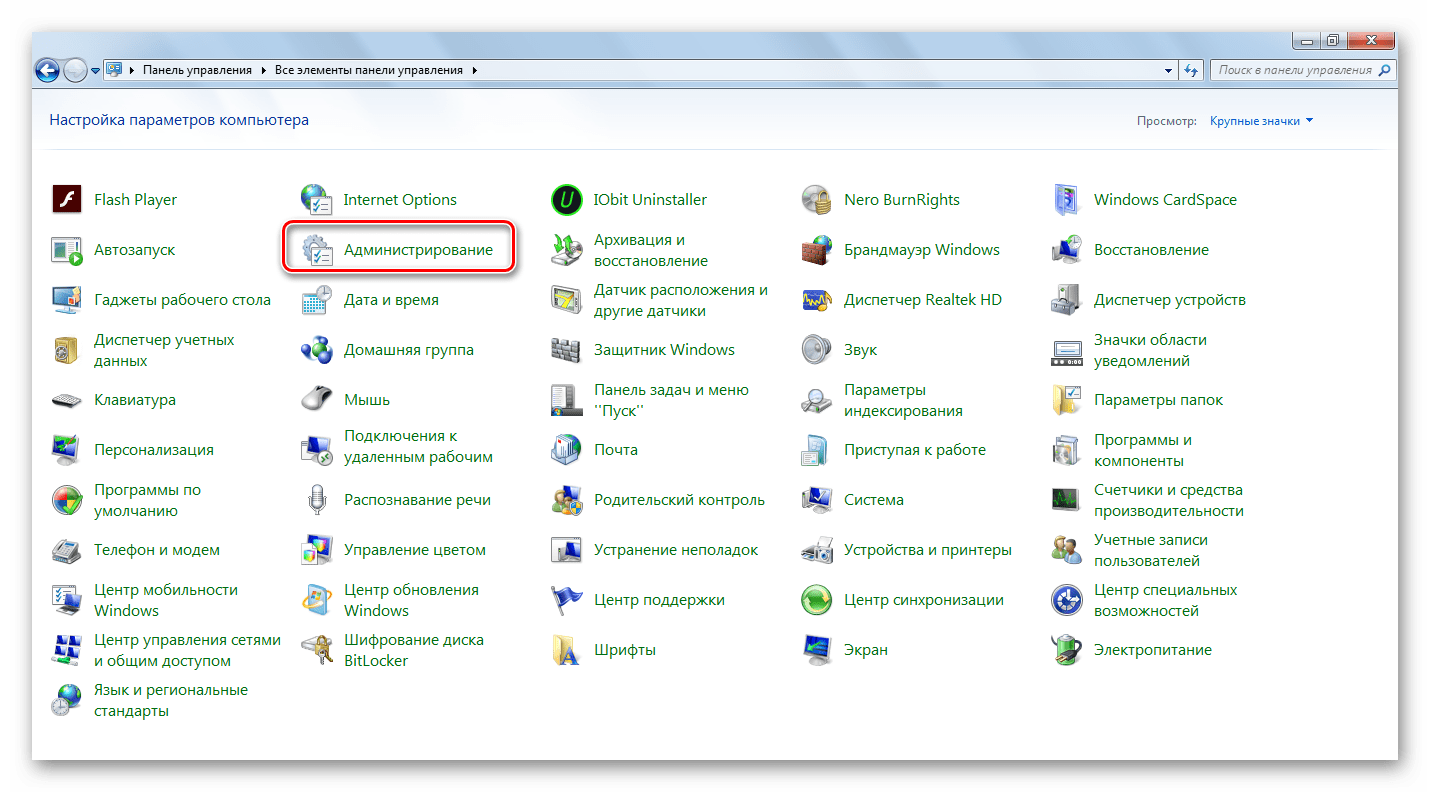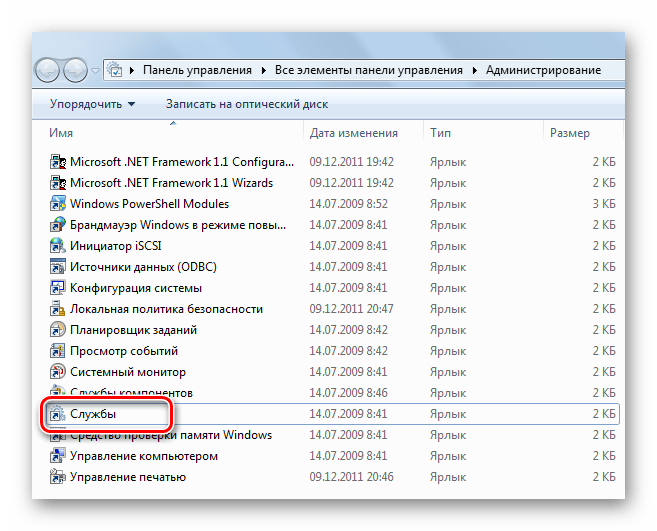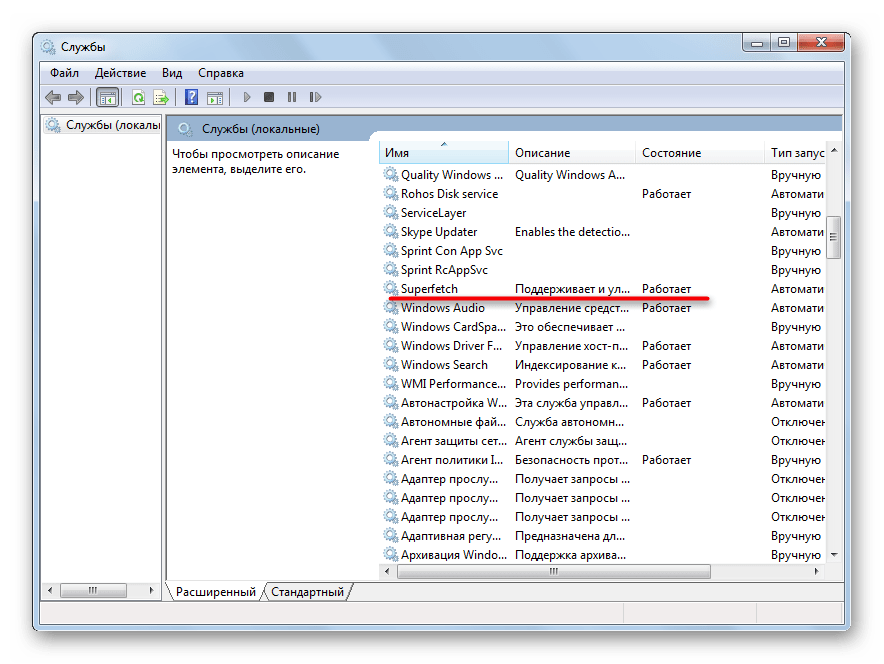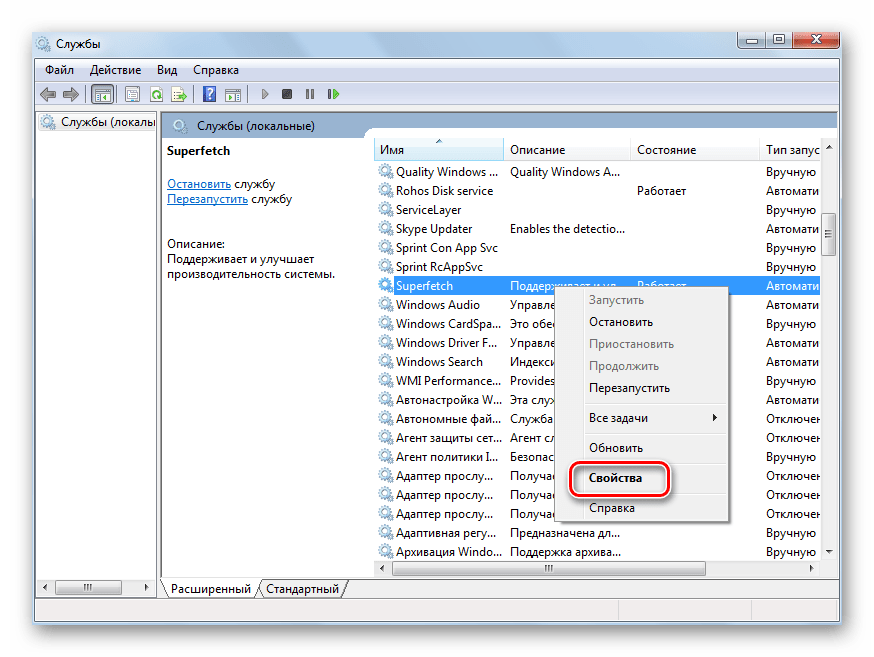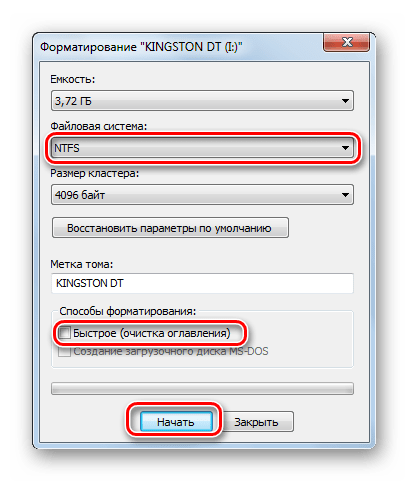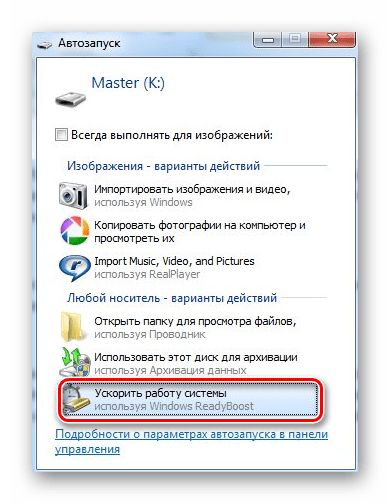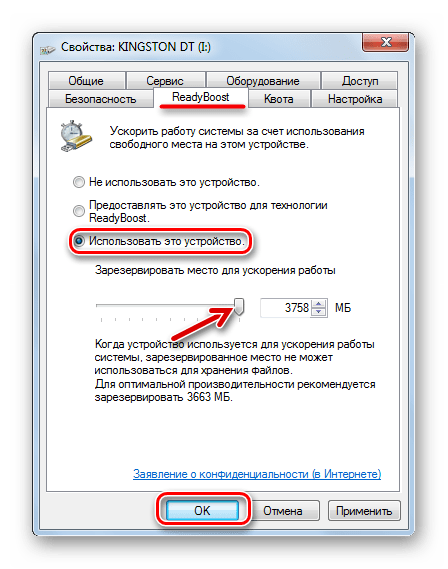- Как сделать оперативную память своими руками
- Использование флешки в качестве оперативной памяти на ПК
- Как сделать оперативную память из флешки
- Шаг 1: Проверка Superfetch
- Шаг 2: Подготовка флешки
- Шаг 3: Параметры ReadyBoost
- 7 вещей, которые нужно сделать со старыми модулями оперативной памяти
- 1. Обновление старых машин
- 2. Пожертвовать в местную школу или Makerspace
- 3. Подключите RAM к Arduino
- 4. Создайте RAM-диск
- 5. Сделайте свой собственный компьютерный чип цепочки для ключей
- 6. Freecycle старые модули оперативной памяти
- 7. Не перерабатывайте без оплаты
Как сделать оперативную память своими руками
Автор: Сергей Макаров
Псион у меня совсем недавно. Зато Пальма давно :-)) И вот осталось у меня (после апгрэйда Пальмы — из m100 сделал m105 🙂 два корпуса TC5165165BFTS-50 (довольно дорогая вещь), это SDRAM 8M. А тут вот смотрю — на днище клавы Псиона (Series 5mx) надпись «4MB, 8MB, 16MB, 24MB, 32MB», ну, думаю — можно апгрейдить.
Открыл его, пользуясь советами в статье, смотрю — точно!
На плате четыре посадочных места под микросхемы памяти, два заняты (у меня впаяны KM416V4104CS), а два свободны!
Недолго думая, впаял сразу обе микросхемы. Для пайки используется обычный паяльник, жало которого нужно заточить «под шило». Я его даже не заземлял специально, но прежде чем прикасаться к микросхеме, касался рукой и жалом корпуса настольного компьютера, он заземлен. Микросхемы я взял Toshiba TC5165165BFTS-50, а вот найти их можно на 32М симке для писюка.
Включил — и. ура. Мой Псион показал 32 метра. Но тут оказались грабли: сначала начались глюки с заливанием файлов из писюка (разрыв связи), потом вообще Псион при операциях с файлами стал самопроизвольно перезагружаться :-(. При этом терялся тот файл, который я копировал или перемещал, не создавались новые файлы в ворде.
Делать нечего, пришлось выпаивать микросхемы по одной. Сначала выпаял микросхему, которая ближе к процессору. Выпаивать лучше всего термофеном (типа мощного паяльника, только вместо жала — воздуховод) или широким жалом паяльника, отсос для припоя бесполезен. Включил — работает, и глюков не наблюдается.
Для контроля забил всю память под завязку — без проблем! Ну и оставил вторую микросхему — 24 метра лучше 16 🙂
Теперь вот не знаю, то ли я неаккуратно припаял корпус, то ли память битая попалась, то ли одно из двух :-). Есть желающие проверить оставшуюся микросхему путем впаивания в свой Псион?
Источник
Использование флешки в качестве оперативной памяти на ПК
Недорогие ПК, ноутбуки и планшеты на Windows часто могут подтормаживать при выполнении команд или открытии файлов. Больше всего это проблема проявляет себя при открытии нескольких программ и запуске игр. Обычно такое происходит из-за малого объема оперативной памяти.
Сегодня уже 2 Гб оперативной памяти бывает недостаточно для нормальной работы с компьютером, поэтому пользователи задумываются об ее увеличении. Мало кто знает, что как вариант для этих целей можно использовать обычный USB-накопитель. Делается это очень просто.
Как сделать оперативную память из флешки
Для выполнения поставленной задачи Microsoft разработали технологию ReadyBoost. Она позволяет за счет подключенного накопителя увеличивать быстродействие системы. Такая возможность доступна, начиная с Windows Vista.
Формально флешка не может быть оперативной памятью – она используется как диск, на котором создается файл подкачки, когда не хватает основной оперативки. Для этих целей система обычно использует жесткий диск. Но у него слишком большое время отклика и недостаточная скорость чтения и записи, чтобы обеспечить должное быстродействие. А вот съемный накопитель имеет в разы лучшие показатели, поэтому его использование более эффективно.
Шаг 1: Проверка Superfetch
Для начала нужно проверить, включена ли служба Superfetch, которая отвечает за работу ReadyBoost. Делается это следующим образом:
- Перейдите в «Панель управления» (лучше всего сделать это через меню «Пуск»). Выберите там пункт «Администрирование».
Отыщите службу с названием «Superfetch». В столбце «Состояние» должно быть «Работает», так, как это показано на фото ниже.
В противном случае кликните по ней правой кнопкой и выберите «Свойства».
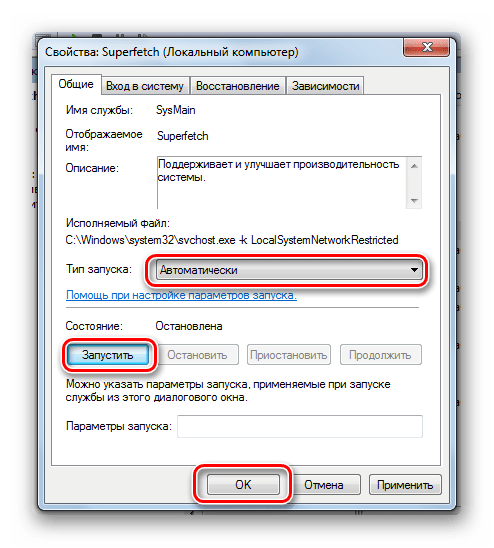
Шаг 2: Подготовка флешки
Теоретически можно использовать не только флешку. Подойдет внешний жесткий диск, смартфон, планшет и так далее, но высоких показателей от них вряд ли можно добиться. Поэтому остановимся на USB-флешке.
Желательно, чтобы это был свободный накопитель с минимум 2 Гб памяти. Огромным плюсом будет поддержка USB 3.0 при условии, что будет использоваться соответствующий разъем (синего цвета).
Для начала ее нужно отформатировать. Легче всего сделать это вот так:
- Нажмите по флешке правой кнопкой в «Этом компьютере» и выберите «Форматировать».
Обычно для ReadyBoost ставят файловую систему NTFS и снимают галочку с «Быстрого форматирования». Остальное можно оставить как есть. Нажмите «Начать».
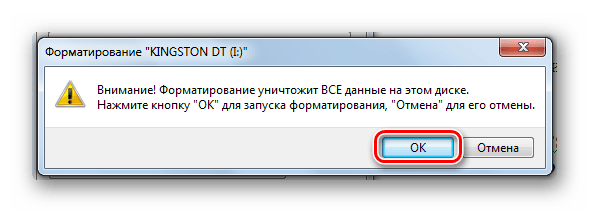
Читайте также: Инструкция по установке на флешку операционной системы на примере Kali Linux
Шаг 3: Параметры ReadyBoost
Осталось указать самой операционной системе Windows, что память этой флешки будет использоваться для создания файла подкачки. Делается это следующим образом:
- Если у Вас включен автозапуск, то при подключении съемного накопителя будет появляться окно с доступными действиями. Можно сразу нажать «Ускорить работу системы», что позволит перейти в настройки ReadyBoost.
Теперь при медленной работе компьютера достаточно будет подключить этот носитель. Согласно отзывам, система действительно начинает работать заметно быстрее. При этом многие даже умудряются использовать одновременно несколько флешек.
Помимо этой статьи, на сайте еще 12262 инструкций.
Добавьте сайт Lumpics.ru в закладки (CTRL+D) и мы точно еще пригодимся вам.
Отблагодарите автора, поделитесь статьей в социальных сетях.
Источник
7 вещей, которые нужно сделать со старыми модулями оперативной памяти
Если вы когда-либо обновляли свой ПК или ноутбук, очень вероятно, что процесс включал в себя добавление дополнительной оперативной памяти. Повышение производительности оборудования за счет дополнительной или более быстрой памяти — это всегда разумный вариант. Если вы не уверены в различиях, прочитайте наше сравнение более быстрой и более оперативной памяти.
Часто вы обнаружите, что один или несколько модулей оперативной памяти пришлось удалить, чтобы установить новые. Модули памяти обычно устанавливаются парами, при этом ОЗУ одинакового размера, скорости и от одного производителя располагаются рядом друг с другом. Эта физическая необходимость — ваша система будет работать так же быстро, как и ваш самый медленный модуль ОЗУ — означает, что может быть немало потерь ОЗУ.
Так что вы можете сделать со своими старыми модулями оперативной памяти? Могут ли они быть использованы повторно? Или переработан? Должны ли они быть брошены в мусорное ведро? Или вы можете найти новую цель для старой памяти ПК?
1. Обновление старых машин
В большинстве случаев ОЗУ, извлеченное из ПК или ноутбука, можно повторно использовать на старой машине. Если вы потратите время на проверку совместимости с целевым устройством, это должно быть просто. Вы должны будете принять те же самые антистатические меры предосторожности
при замене оперативки.
Но какую оперативную память вы используете? И как вы можете узнать, будут ли целевые машины принимать модули? Существует несколько типов оперативной памяти — DDRAM и SDRAM (где вы найдете несколько типов оперативной памяти DDR).
) — каждый с разными скоростями. У вас также есть несколько форм-факторов: SIMM, DIMM, SODIMM. Наш быстрый и грязный путеводитель по оперативной памяти
объясняет более подробно.

Несколько инструментов доступны онлайн, чтобы помочь вам. Вы можете использовать Crucial Advisor Tool, чтобы выбрать комбинацию материнской платы и процессора целевого компьютера. Затем инструмент посоветует, какие модули оперативной памяти установить.
Вы также можете использовать Crucial System Scanner, автоматизированную версию вышеупомянутого. Лучше всего запускать это на обоих компьютерах и искать совпадения в совместимости модулей ОЗУ.
Если у вас есть друзья или родственники со старым ПК или ноутбуком, которые отчаянно нуждаются в замене, расширение оперативной памяти является отличным способом быстрого увеличения скорости. Вы должны рассмотреть облегченную операционную систему Linux
2. Пожертвовать в местную школу или Makerspace
Однако не только родственники, страдающие технологией, могут нуждаться в преимуществах ваших старых модулей оперативной памяти. Сокращение бюджета означает, что местные учреждения, такие как школы, церкви или даже больницы, нуждаются в любом оборудовании, которое они могут получить в свои руки.
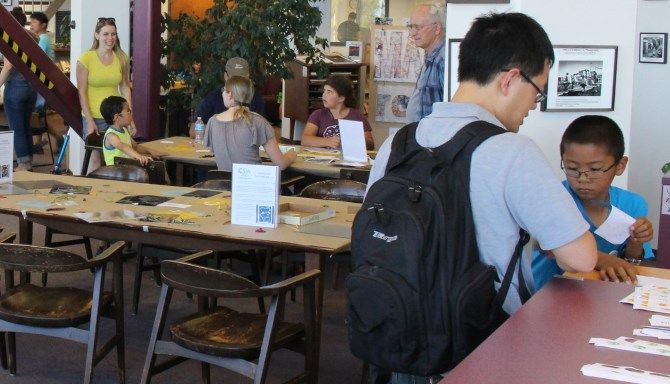
Естественно, существуют процессы, которым нужно следовать при пожертвовании оборудования. В случае модулей ОЗУ это должно быть просто, так как они нестабильны, а это означает, что любые данные, хранящиеся на них, теряются при отключении питания. В этом отношении они совершенно не похожи на жесткие диски, которые перед продажей или пожертвованием требуют тщательной очистки и удаления.
Пространства для хобби (также называемые «makerspaces») также являются отличными целями для пожертвований оперативной памяти (для начала им часто требуется бесплатная поддержка)
). Существует много способов повторного использования модулей ОЗУ: от обучения основам сборки ПК до полной перепрофилирования модулей.
3. Подключите RAM к Arduino
Верный принципу «сделай сам» или makerspace, почему бы не узнать, как подключить модули ОЗУ к Arduino для дополнительного хранилища?
Модули оперативной памяти 1980-х годов были успешно адаптированы (благодаря небольшому количеству припоя, проводов, макета и некоторого кода) для хранения Arduino.
Хотя это не очень хороший проект для дополнительного долгосрочного использования (16-мегабайтные модули в клипе из-за аппаратных ограничений могут предложить только 256 Кбайт подключенному Arduino UNO), в этой области могут быть сделаны захватывающие разработки. Это может потребовать определенных знаний специалиста, но если вы можете объединиться с другими, это проект, который стоит того, чтобы им следовать. Руководство для начинающих Arduino
должен помочь вам начать.
4. Создайте RAM-диск
Другой способ переназначить один или несколько модулей ОЗУ — создать диск ОЗУ. По сути, это устройство, в которое можно подключить старые модули оперативной памяти. Несколько были произведены за эти годы с различной степенью успеха.

Такой пример — i-RAM, твердотельное запоминающее устройство от Gigabyte. Все, что вам нужно сделать, это просто вставить совместимые модули памяти в устройство и включить его. Поскольку модули ОЗУ являются энергозависимыми, i-RAM — и другие подобные устройства — оснащены батареей для безопасного хранения данных при выключенном компьютере.
Большинство таких устройств RAM-диска напоминают карту PCI выше. Если вы можете получить один, стоит попробовать, но может быть дорого, так как они больше не производятся. Эта технология зашла в тупик с разработкой твердотельных накопителей, поэтому физические диски ОЗУ остаются чем-то необычным, но отличным местом для старых модулей ОЗУ!
5. Сделайте свой собственный компьютерный чип цепочки для ключей
Это намного проще, чем может показаться. Все, что вам нужно, это несколько ключей (вы можете купить их оптом на eBay), защитную маску от пыли, защитные очки и ручной вращающийся инструмент. Модули оперативной памяти настольного компьютера слишком длинны, чтобы их можно было использовать в качестве связки ключей, поэтому вам, вероятно, придется разрезать их по середине. Оперативная память ноутбука должна быть в порядке, как есть.
То, где вы выполняете разрез, зависит от двух вещей: сколько цепочек для ключей вы хотите получить от каждого модуля ОЗУ и где находятся отверстия. Модули оперативной памяти поставляются почти всегда с крошечными отверстиями, идеально подходящими для скольжения ключей. Это означает, что вам не нужно беспокоиться о сверлении — нужно просто резать, сглаживать края и прикреплять ключи.
Однако, что бы вы ни делали, обязательно надевайте маску и очки! Пыль, которая приводит к прорезанию модулей RAM, опасна при вдыхании, а осколки могут вызвать слепоту.
Для таких сайтов, как Etsy, существует целый рынок, поэтому посмотрите, что доступно, и посмотрите, как вы можете улучшить их.
Тем временем, если у вас есть запасная материнская плата, вы можете подумать о том, чтобы сделать коврики или обложки для ноутбука.
6. Freecycle старые модули оперативной памяти
Другой более простой вариант — просто раздать модули. Возможно, вы могли бы использовать Facebook или Freecycle
рассказать миру о том, что у вас есть ОЗУ, его тип и для каких устройств он подойдет.

В качестве альтернативы, вы можете просто уронить модули в местном комиссионном магазине или церковном магазине. Если они не могут сами использовать модули, они могут сделать их доступными для клиентов, чтобы получить их за несколько долларов.
Если у вас возникли трудности с поиском интереса, быстрый список eBay с минимальной ценой (возможно, при бесплатной почтовой оплате) может заинтересовать кого-либо.
7. Не перерабатывайте без оплаты
Из всех предложений здесь это самое главное: безопасная переработка имеет первостепенное значение. Вы не хотите, чтобы оборудование попадало на свалку, где со временем могут протекать химические вещества, что может вызвать проблемы с окружающей средой.

Это означает, что если вы решите просто утилизировать модули ОЗУ, то вы будете делать это через авторитетную организацию. Быстрый поиск в Интернете покажет, кто это, компании, за которые вам нужно заплатить небольшую плату за безопасное удаление.
Не дайте себя одурачить «бесплатными» услугами по переработке. По сути, они удаляют старое оборудование для любых исправных / повторно используемых деталей, а затем сбрасывают то, что осталось на свалке. Свободные переработчики могут забрать ваши старые модули ОЗУ и использовать их, но нет никакой гарантии.
Благодаря семи различным способам утилизации старых модулей ОЗУ у вас нет оправданий не гарантировать их безопасную утилизацию или повторное использование. Конечно, вы можете знать о некоторых других целях использования старых модулей оперативной памяти. И у нас есть некоторые предложения о том, что делать с этим старым маршрутизатором
Источник